Hoe de MacOS te gebruiken High Sierra Beta Nu meteen

Opgewonden over High Sierra, maar wil je niet wachten tot de herfst? De openbare bèta is nu beschikbaar om te proberen; hier is hoe het te installeren.
GERELATEERD: Wat is nieuw in macOS 10.13 High Sierra, nu beschikbaar
We hebben je de nieuwe functies in High Sierra getoond, komende herfst 2017. Hoogtepunten zijn onder andere een nieuw bestandssysteem, een nieuwe versie van Foto's en allerlei handige aanpassingen aan Safari. Je kunt nu de nieuwe Safari-functies in Safari Technology Preview uitproberen, zonder je besturingssysteem te upgraden, dus als dat de meeste interesses zijn, is dat een goed idee.
Maar als je wilt dat een hele besturingssysteem nieuwe functies speelt met , de Public Beta geeft je nu toegang. Maak zoals altijd een back-up van je Mac voordat je doorgaat! Er is een kans dat de installatie niet goed werkt en als dat gebeurt, wilt u een Time Machine-reservekopie herstellen.
Dit is niet bedoeld voor dagelijkse computergebruik
Hoge Sierra is niet klaar voor productie machines op dit punt: als u de openbare bèta installeert, kunt u bugs en crashes verwachten. Probeer de High Sierra Beta niet als uw primaire besturingssysteem te gebruiken.
Het beste idee is waarschijnlijk om High Sierra op een hoger niveau te zetten tweede Mac-one die je niet gebruikt voor het dagelijkse werk. Ik heb het op een oude MacBook Pro geïnstalleerd. Ik bewaar het huis voor precies dit soort dingen.
Als je niet de luxe hebt van een tweede Mac (geld groeit immers niet aan bomen), overweeg dan om dubbel te booten in plaats daarvan. Maak eenvoudig een nieuwe partitie met Schijfhulpprogramma, met ten minste 20 GB aan ruimte (meer als u een aantal toepassingen wilt uitproberen.) Label deze partitie iets voor de hand liggend, zoals 'High Sierra'.
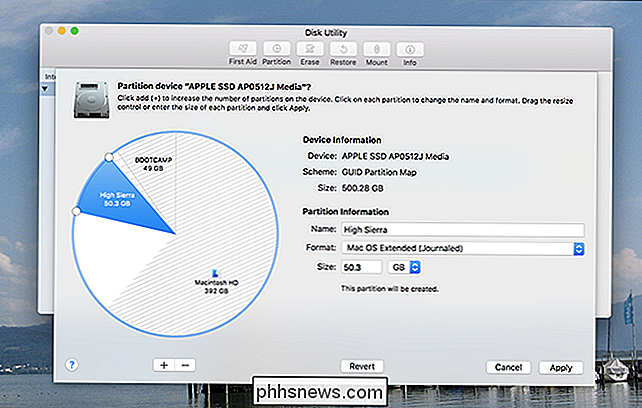
Gebruik de bètaversie tijdens het installeren van deze partitie partitie in plaats van de standaard.
Vanaf dit schrijven kunnen we geen manier vinden om High Sierra naar behoren te laten werken in een virtuele machine, dus die optie is voorlopig niet beschikbaar. We zullen proberen dit artikel bij te werken wanneer dat verandert.
Registreer voor en installeer de openbare bèta
Ga eerst naar beta.apple.com en klik op Aan de slag. Meld u aan met uw iCloud-account om u aan te melden voor de bèta en ga vervolgens naar de pagina die is bedoeld voor de macOS-bèta. Blader omlaag naar het gedeelte 'Uw Mac registreren' en klik vervolgens op de blauwe knop om het openbare Public Access-hulpprogramma voor macOS te downloaden.

Monteer het DMG-bestand en start het PKG-installatieprogramma dat zich binnenin bevindt.
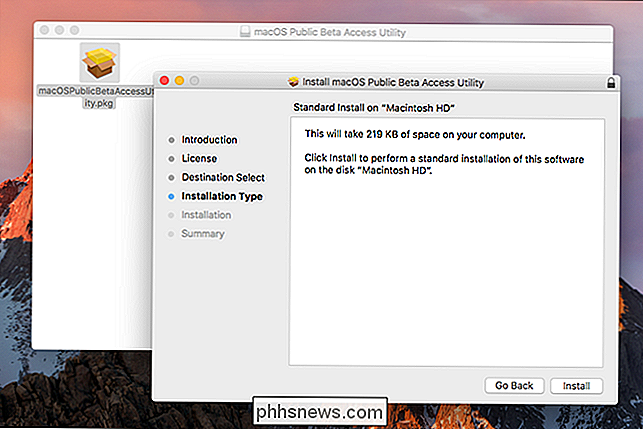
Ga door de stappen en uw Mac is klaar om de MacOS High Sierra Public Beta uit de Mac App Store te downloaden. De App Store wordt zelfs voor u geopend.
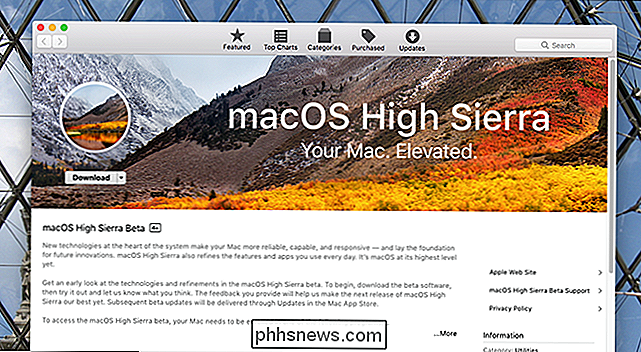
Klik op 'Downloaden' en wacht vervolgens af. Dit kan enige tijd duren: de servers zijn redelijk druk sinds de publieke bèta is gelanceerd. Uiteindelijk zal het installatieprogramma starten.
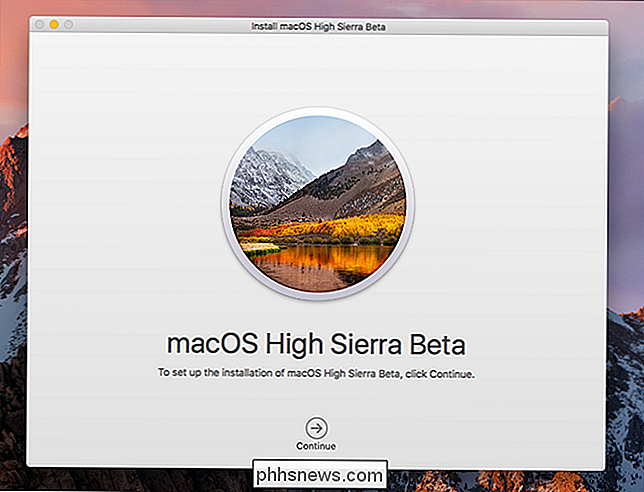
De installatie zal een tijdje duren, en het gaat erom dat je je computer afsluit, dus bewaar alles waar je aan werkt voordat je op "Doorgaan" klikt. Wanneer je dat doet, zal je gevraagd worden welke partitie waar je de bètaversie op wilt zetten. (Als u dubbel opstart, zou u hier uw nieuw gecreëerde tweede partitie moeten kiezen.)
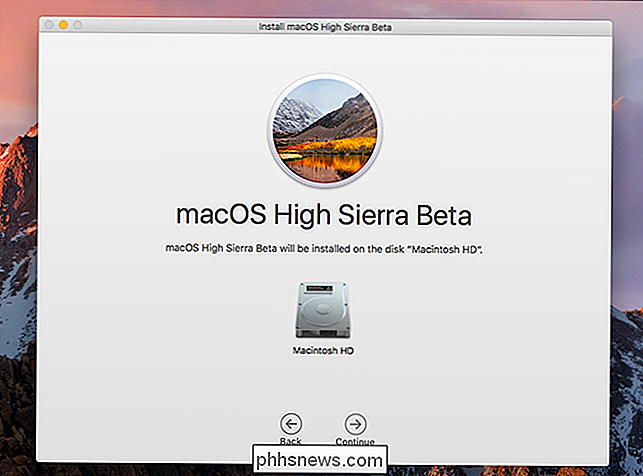
U wordt gevraagd of u het bestandssysteem wilt upgraden.
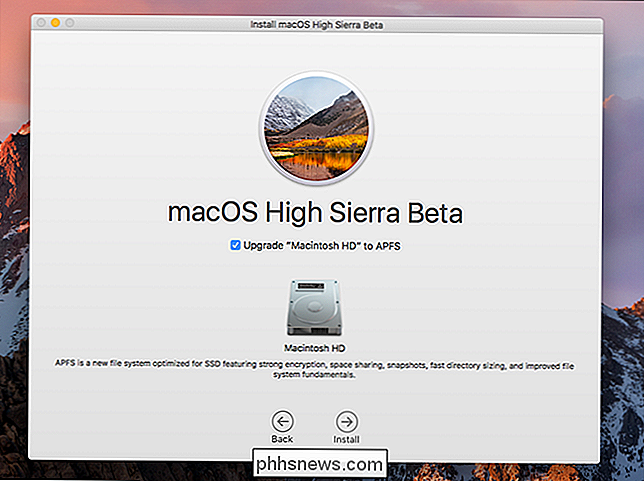
Daarna begint de installatie.
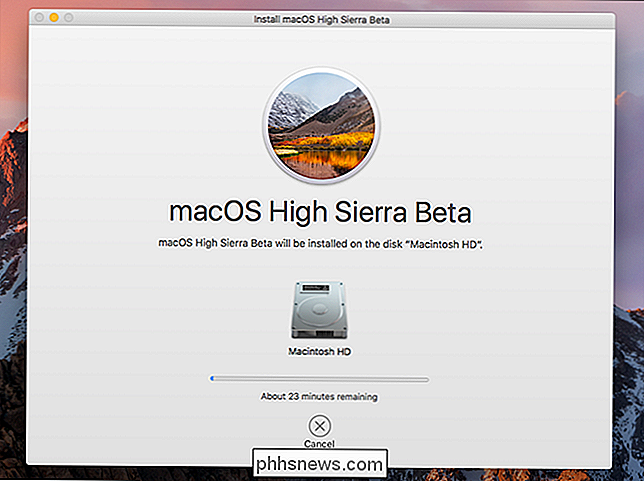
U kunt uw Mac tijdens deze eerste fase blijven gebruiken, hoewel het misschien traag gaat. Als dat is gebeurd, wordt je Mac opnieuw opgestart (nadat je het je hebt gevraagd natuurlijk) voordat je naar de tweede fase van het proces gaat.
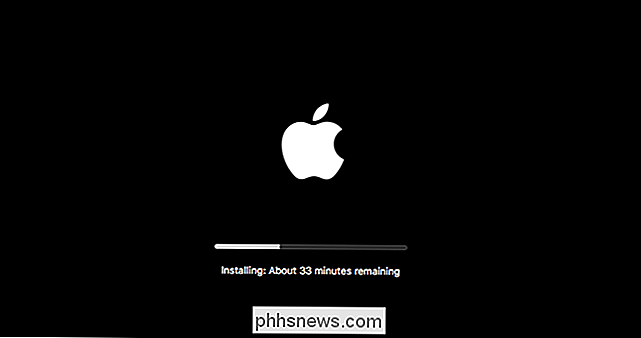
Je kunt je Mac niet gebruiken tijdens dit deel van het installatieprogramma. Uiteindelijk zal je Mac opnieuw opstarten, voordat je eindelijk je nieuwe besturingssysteem kunt uitproberen. Als je het op een tweede partitie hebt geïnstalleerd, houd je de "Option" -toets ingedrukt terwijl je Mac opstart om te kiezen welk besturingssysteem moet worden gestart.
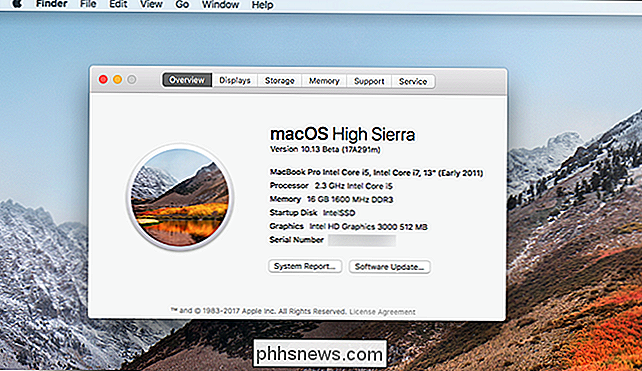
Apple heeft een zeer complete verzameling nieuwe functies op hun website, dus controleer of onze verken de nieuwe functies. Laat ons weten wat voor geweldige dingen je ook vindt, goed?

Hoe u uw Facebook-zoekgeschiedenis op een pc kunt verwijderen
Het opslaan van uw Facebook-zoekgeschiedenis zou u moeten helpen door het u gemakkelijker te maken om te vinden wat u zoekt, maar het is ook een manier om zoveel mogelijk informatie over u te verzamelen en deze aan adverteerders te verkopen. Facebook is geweldig voor interactie met uw vrienden en familie, maar het is ook een database aan het maken op de achtergrond van alles wat u zoekt op hun site.

5 IPhone-apps om je investeringen bij te houden
Vraag iedereen die op zichzelf een extra paar dollars probeert te verdienen op Wall Street en zij vertellen je allemaal hetzelfde: beleggen is moeilijk. Maar dankzij een nieuwe verzameling apps hoeft het nu niet zo verwarrend te zijn dat alleen de financiële elite echt kan begrijpen wanneer de markt op is, wanneer het niet meer werkt en wat een paar grizzlyberen te maken hebben met de hele ding.



